Memberikan Password Pada File Microsoft Word 2016
Microsoft Word sendiri sudah memberikan fitur kepada kalian untuk melakukan proteksi pada dokumen kalian, seperti yang sebelumnya sudah saya bahas mengenai Author Name pada Microsoft Word, selain itu kalian juga bisa memberikan password kepada dokumen kalian, sehingga orang lain yang tidak mengetahui password dokumen kalian tidak bisa membuka atau mengeditnya.
Dan berikut ini adalah Cara Bagaimana Memberikan Password Pada File Microsoft Word 2016 yang wajib kalian ketahui untuk melindungi dokumen kalian. sebenarnya cara ini juga sama dengan aplikasi Microsoft Office lainya, namun saya kali ini hanya akan membahas pada Microsoft Word saja.
[post_ads]
Dan berikut ini adalah Cara Bagaimana Memberikan Password Pada File Microsoft Word 2016 yang wajib kalian ketahui untuk melindungi dokumen kalian. sebenarnya cara ini juga sama dengan aplikasi Microsoft Office lainya, namun saya kali ini hanya akan membahas pada Microsoft Word saja.
[post_ads]
- Buka menu File pada dokumen yang kalian ingin proteksi dengan password
- Jika sudah akan tampil halaman menu file, selanjutnya klik tombol "Protect Documents"
- Dropdown akan muncul, pilih Encrypt with password
- Jika sudah maka akan tampil jendela masukan password yang perlu kalian isi dengan password apa yang menjadi kunci pembuka dokumen tersebut.
- Reenter password, masukan lagi password yang baru saja kalian masukan tadi, agar memastikan kalian tidak salah kata pada masukan sebelumnya.
- Selesai.
Yah semudah itu, kalian bisa melindungi dokumen kalian dengan password, agar orang tidak sembarangan membuka dokumen kalian apa lagi mengotak-atiknya, ini sangat kalian butuhkan jika harus menyimpan file tersebut di komputer publik, seperti di kantor dan lain sebagainya.
Nah jika sudah memberikan, bagaimana dng Cara menghapus password tersebut pada dokumen microsoft word kita tadi?
Caranya sangat mudah kok, pastikan kalian sudah masuk kedalam dokumen kalian (yang kalian berikan password tersebut) kemudian hapus saja ******* titik titik password tersebut. lihat gambar berikut ini untuk lebih jelas [Lihat gambar ]
Mudah bukan? semoga artikel ini bermanfaat, silahkan tinggalkan komentar kalian jika ada pertnyaan, atau lainya dikolom komentar dibawah, dan jika kalian merasa artikel ini bermanfaat, silahkan share ke sosmed kalian. terimakasih.
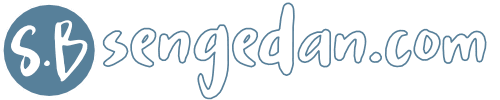


mantap gan artikelnya
BalasHapussangat membantu
BalasHapus